CorelDRAW软件怎样将填充好的颜色作为背景使用
1、启动CorelDRAW软件,我就直接打开我上次做的网状填充,填充的颜色了。然后用矩形工具绘制一个矩形,尺寸为我们需要做的 海报的尺寸

2、我首先将矩形填充为一个浅黄色,然后将网状填充,填充好的颜色放在最上面一层,尺寸要盖住我们绘制的矩形,这时候只能看到彩色的颜色
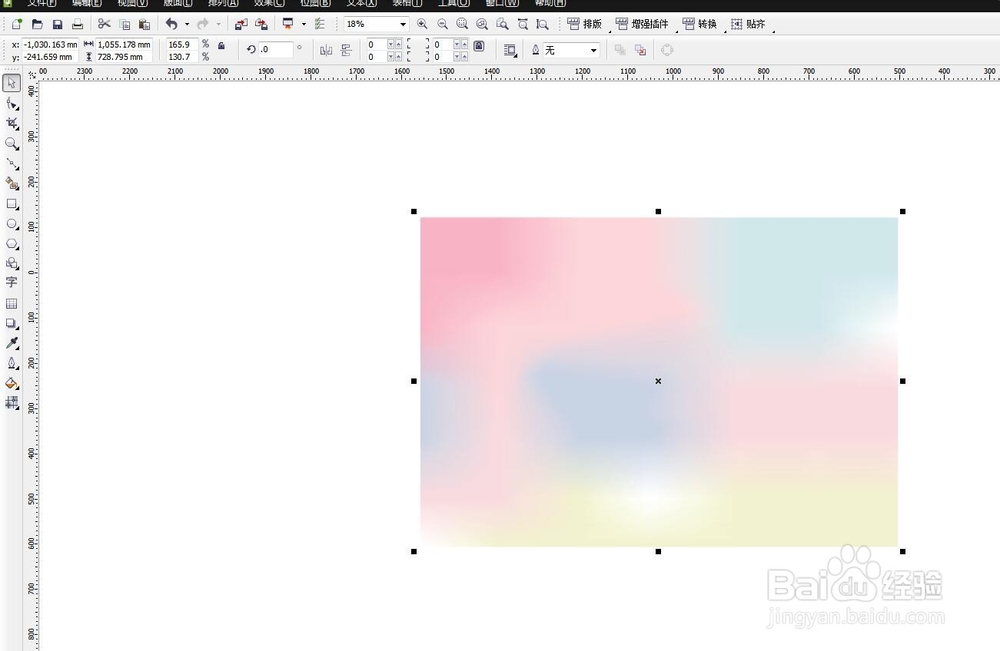
3、选择调和工具组中的透明度工具。按住调和工具不要松手,会弹出一个工具组,直接选择透明度工具
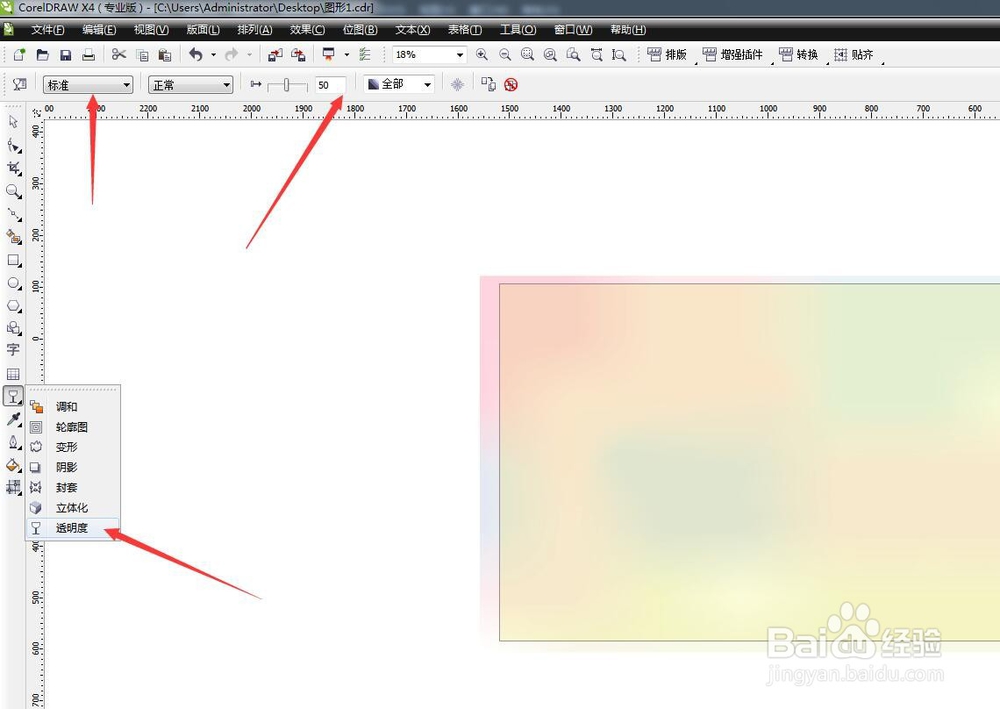
4、可以使用标准透明,在属性栏中选择标准,也可以选择射线/渐变等不同的类型,然后可以通过不透明度的调节改变彩色颜色的深浅,我设置为30
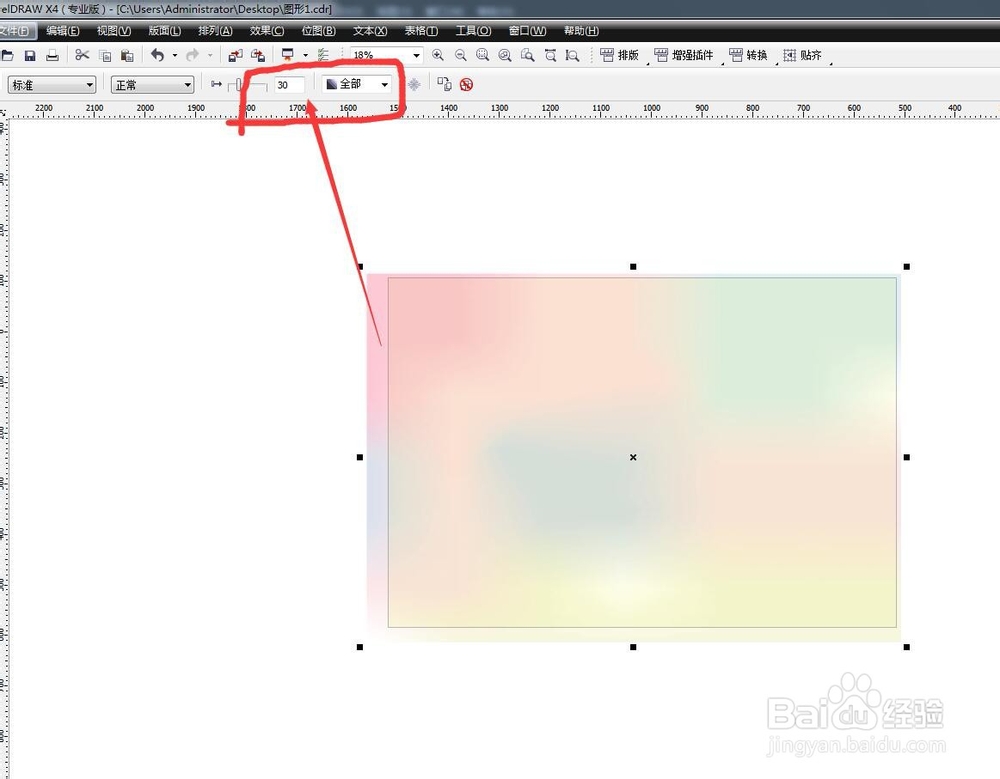
5、如果选择射线透明,可以直接在图形中出现一个圆形的调节杆,直接拖动圆形改变渐变的位置,也可以拖动中间的滑块来调节不透明度的位置
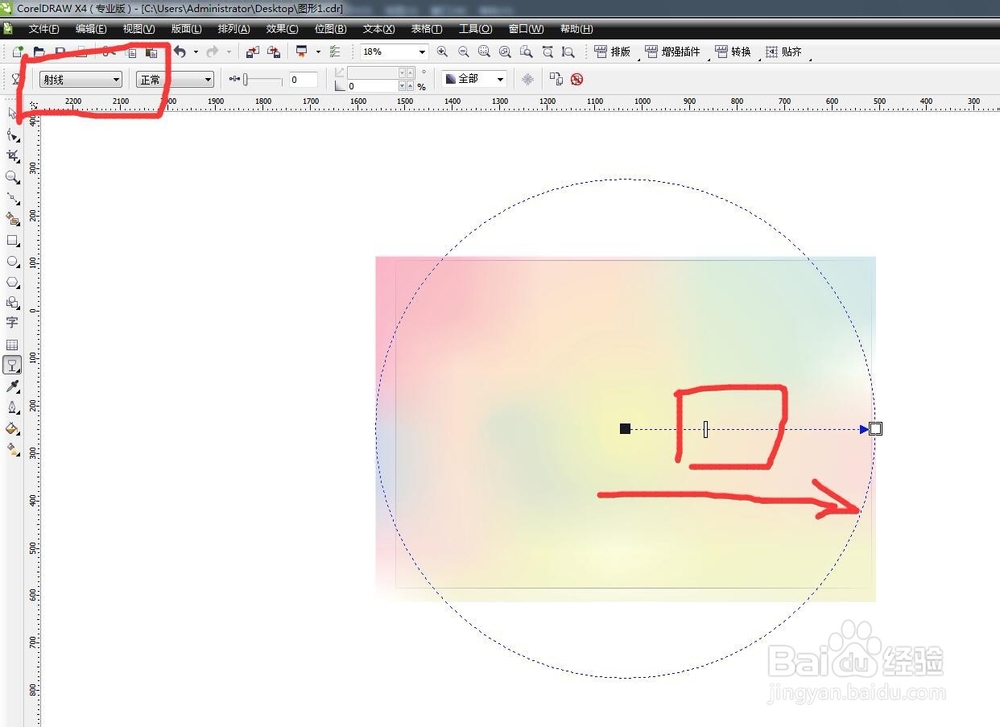
6、调节完成之后,我们可以将彩色的图形放置在矩形中。选择彩色矩形,然后效果——图框精确剪裁——放置容器中,可以直接放在矩形中。
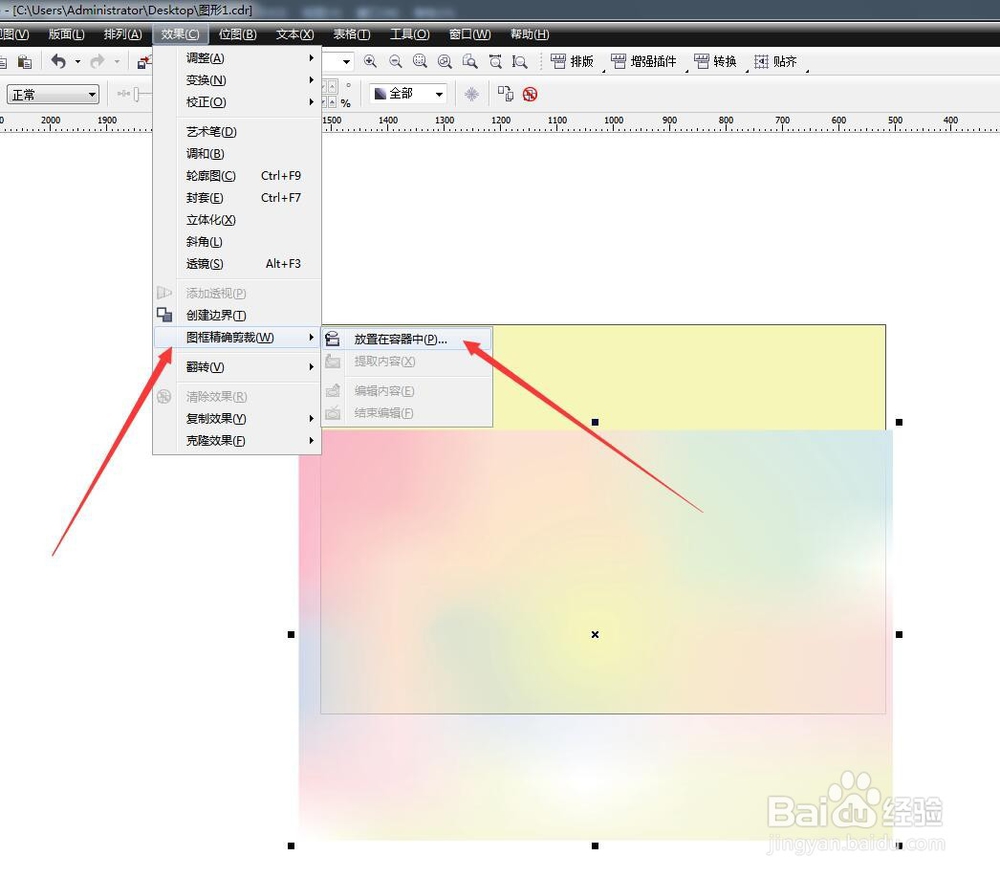
7、我们可以选择矩形更改不同的颜色,比如换一个浅粉色,换一个浅蓝色,没更改一个颜色,所呈现出来的效果都会有所不同,然后就可以直接输入文案做海报了。
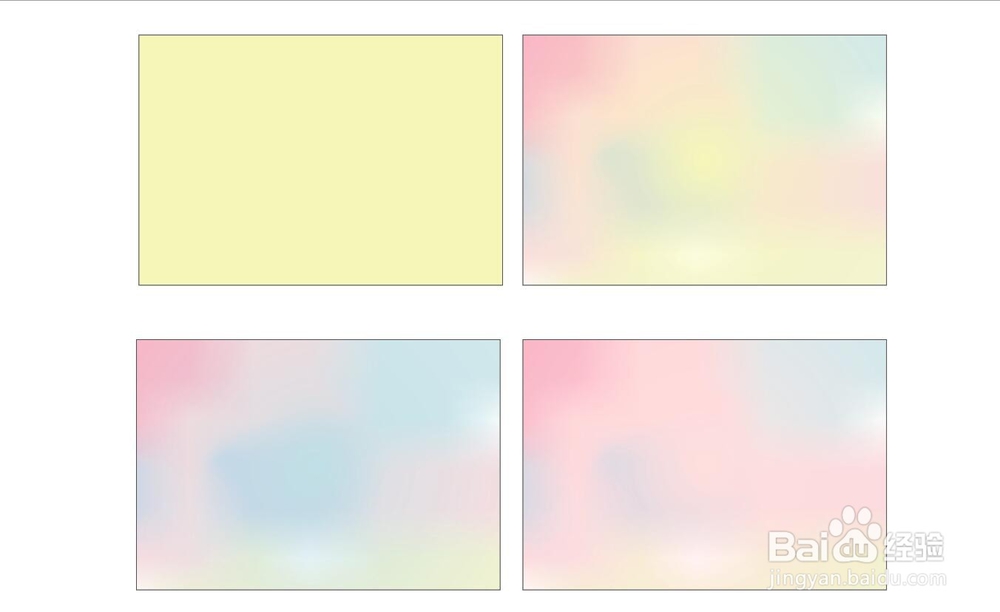
8、总结:1、启动CorelDRAW软件,新建文件,绘制矩形,打开网状填充所填充好的图形 2、将彩色图形放在矩形上方,盖住矩形 3、选择不透明度工具,设置为标准,将不透明度设置为30 4、也可以使用不同的透明方式,比如射线,线性等 5、将彩色放置在矩形中,然后可以调整矩形的颜色改变形态,完成